CH583/2构建工程教程
- 绪论
- 资源
- 移植步骤
- 准备
- 移植
- 步骤一
- 步骤二
- 工程配置
- 修改工程名
- 修改前
- 修改后
- 工程配置
- 修改资源文件
- 修改C/C++ general
- 修改C/C++构建
- 修改汇编交叉编译
- 修改C交叉编译
- 修改GNU RISC-V Cross Linker
- 修改跟编译
- 移植注意事项
绪论
资源
CH583/2的SDK下载
移植步骤
准备
以CH583的BLE_UART程序ble_demo为模板创建自己的工程。
1.新建一个属于自己的工程ble_demo,工程名没有要求(可根据自己项目或者自己喜好来,非中文名即可)。本次移植教程以demo命名。
2.本次以CH583EVT\EVT\EXAM\BLE\BLE_UART下的“BLE_UART”工程为模板做移植。
3. 移植相关资源文件
(1)工程依赖的资源有CH583EVT\EVT\EXAM\SRC下Ld、RVMSIS、Startup、StdPeriphDriver文件夹资源;
(2)工程依赖的资源有CH583EVT\EVT\EXAM\BLE\HAL下的文件夹资源;
(3)工程依赖的资源有CH583EVT\EVT\EXAM\BLE\LIB下的文件夹资源;
(4)工程依赖的资源有CH583EVT\EVT\EXAM\BLE\BLE_UART下的文件夹资源;
移植
步骤一
将CH583EVT\EVT\EXAM\BLE\BLE_UART下的所有文件复制到ble_demo文件夹下
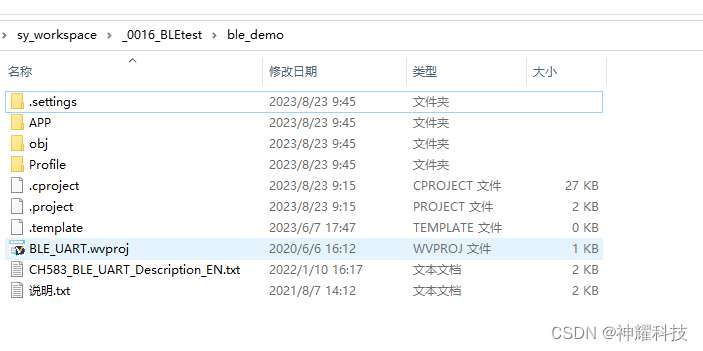
步骤二
将CH583EVT\EVT\EXAM\SRC下的所有文件复制到ble_demo文件夹### 步骤三
将CH583EVT\EVT\EXAM\BLE\HAL下的所有文件复制到ble_demo文件夹下### 步骤四
将CH583EVT\EVT\EXAM\BLE\LIB下的所有文件复制到ble_demo文件夹下
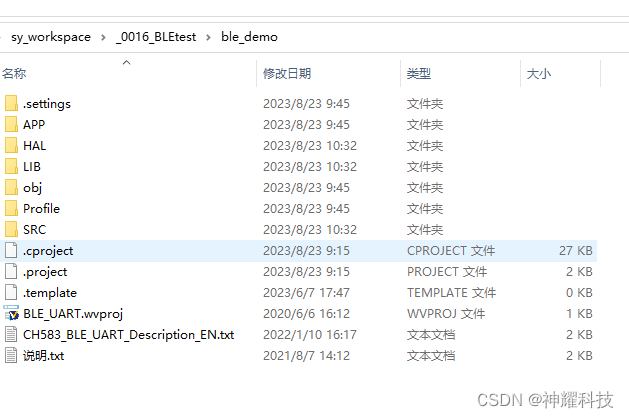
看到如上图目录结构后,表示工程文件准备完成,剩下就需要进行工程配置。
工程配置
双击“BLE_UART.wvproj”打开工程,进行工程配置。
修改工程名
第一步,点击工程右键找到修改工程名,将工程名改为“ble_demo”,方便我们移植(这一步非必须也可以不修改)。
修改前

修改后
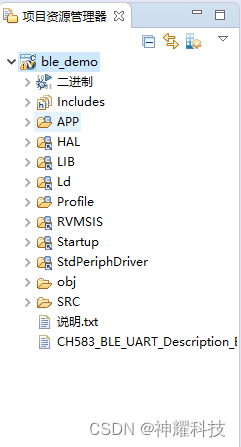
工程配置
选中工程名右键单击找到属性选项点击进入,进去后如下:
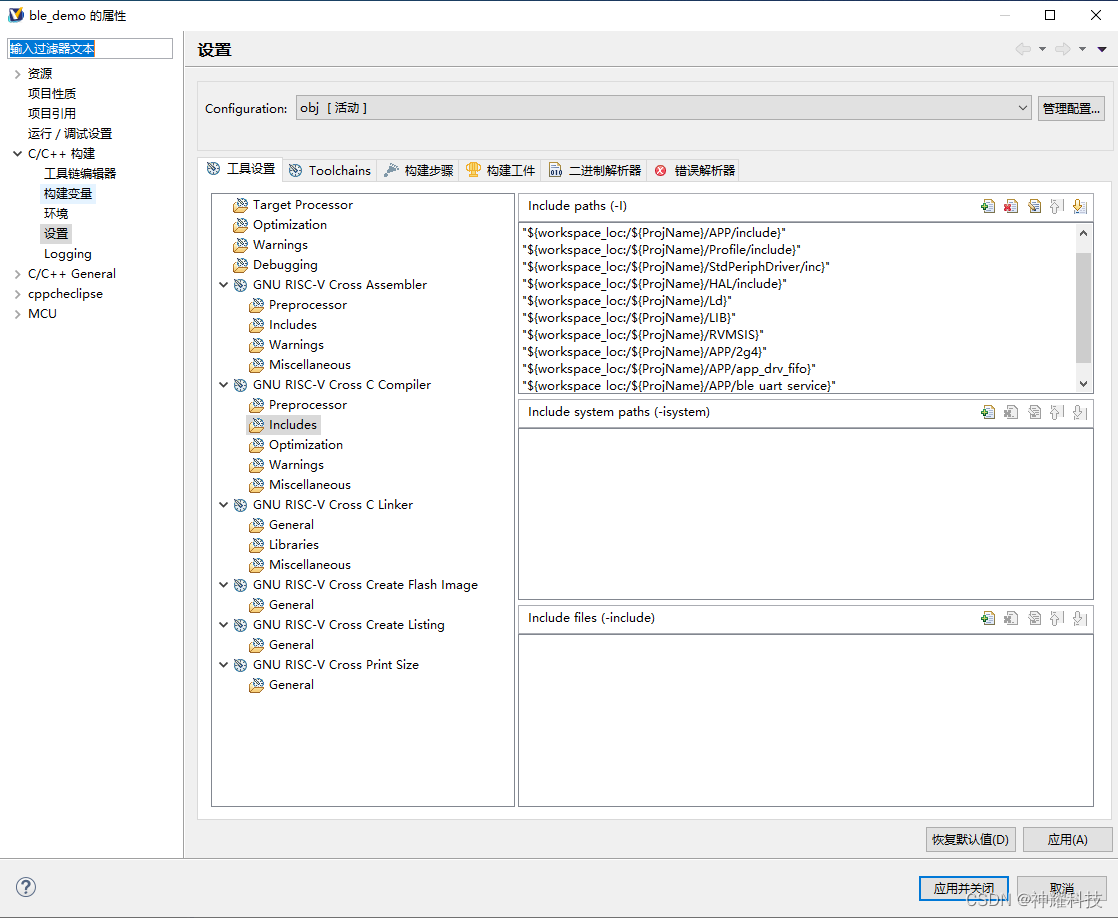
修改资源文件
对链接的资源文件进行删除。
(1)删除前
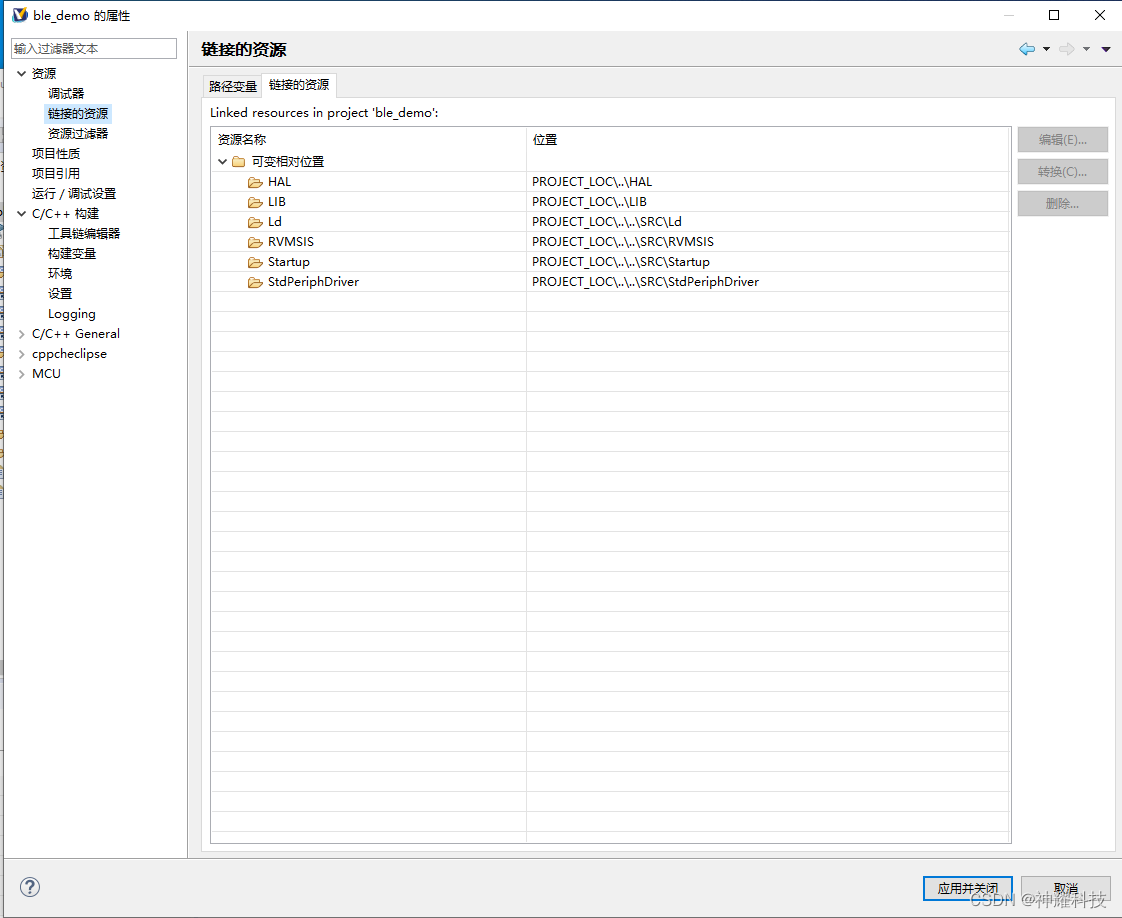
(2)删除后

修改C/C++ general
打开路径和符号找到资源位置,将相关文件夹文件路径删除一遍。
(1)删除前
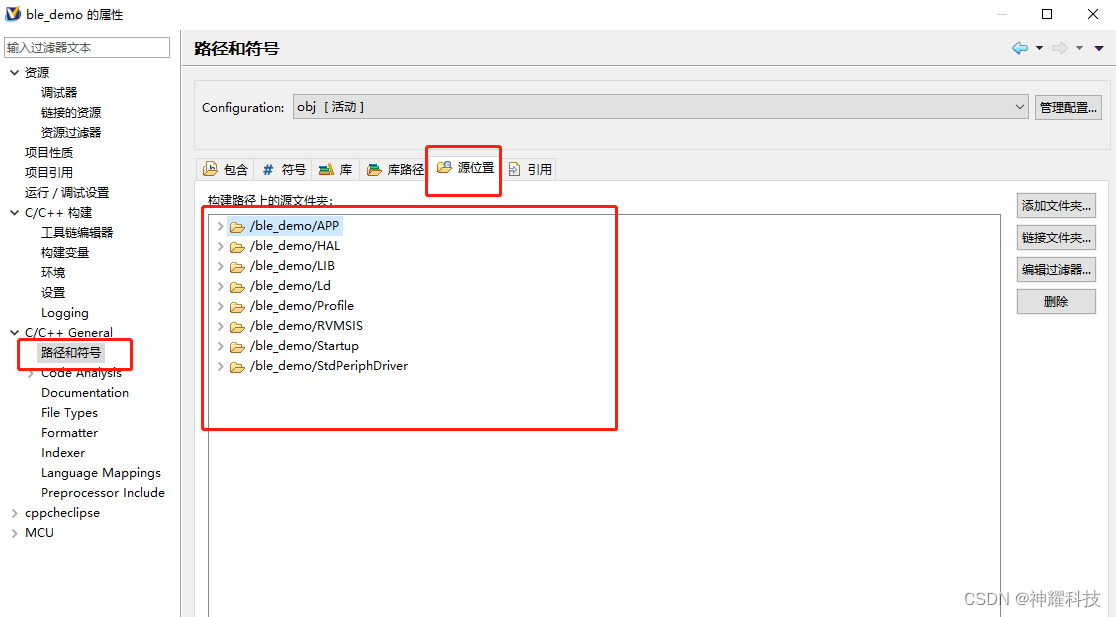
(2)删除后

修改C/C++构建
打开设置进入工具设置,如下图。
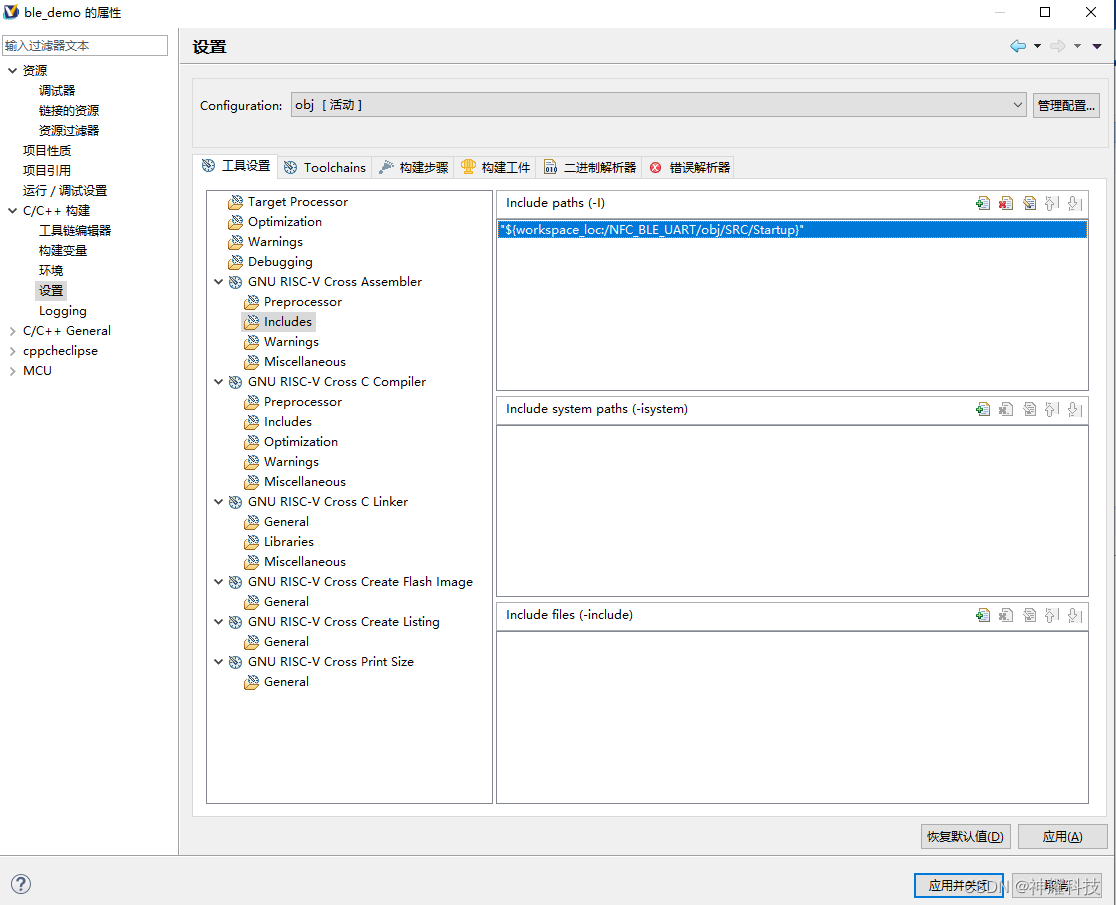
下面进行详细配置。
修改汇编交叉编译
修改路径到正确的位置。
(1)修改前
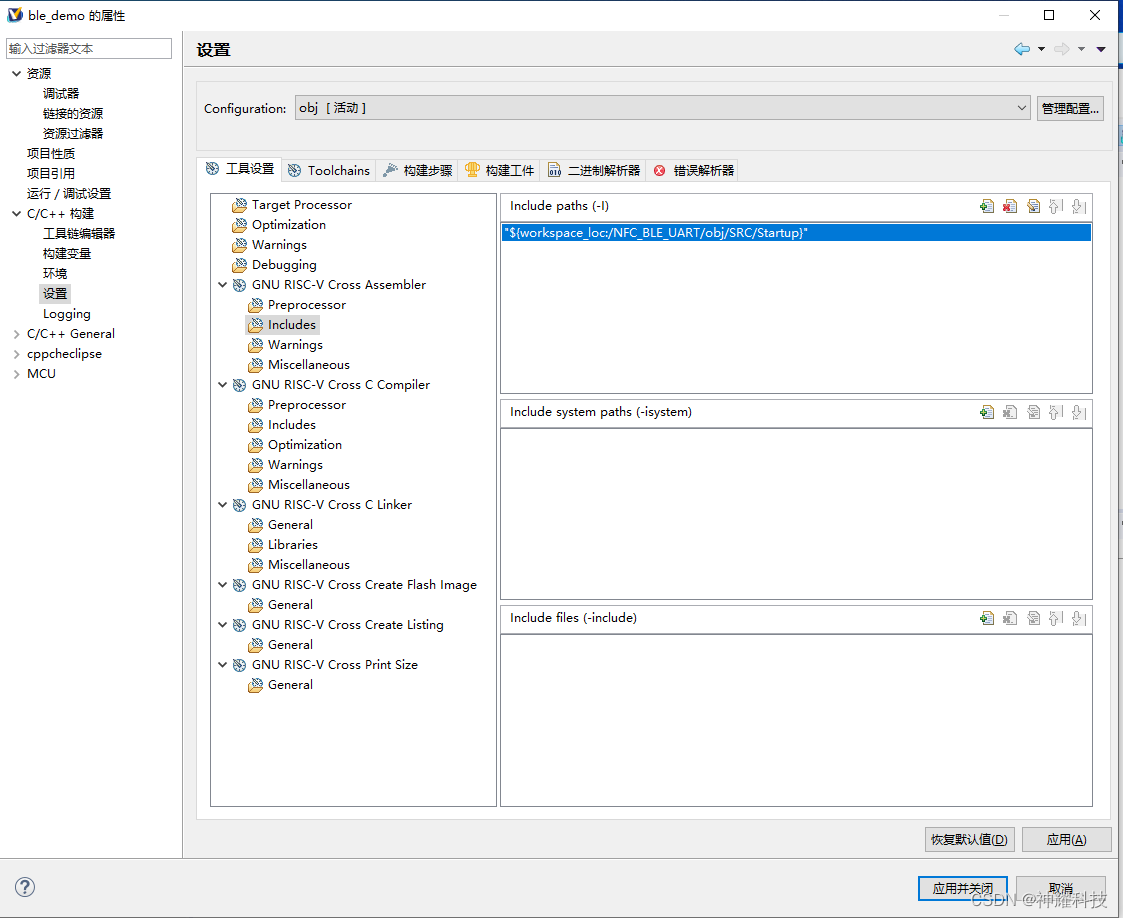
(2)修改后
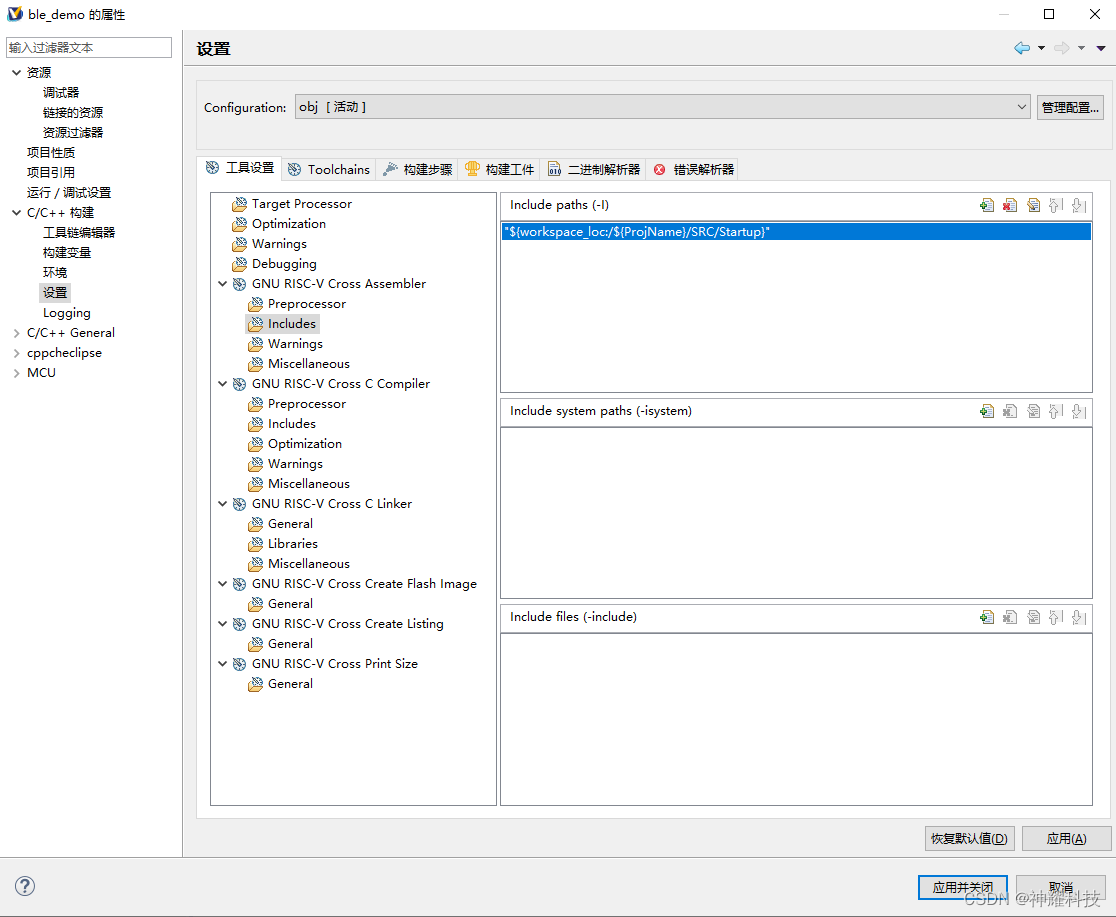
修改C交叉编译
找到右上角的“+”,修改路径到正确的位置。
(1)修改前

(2)清除干净
删除掉原本的路径

(3)修改后
将工程下的路径全部引入进来。
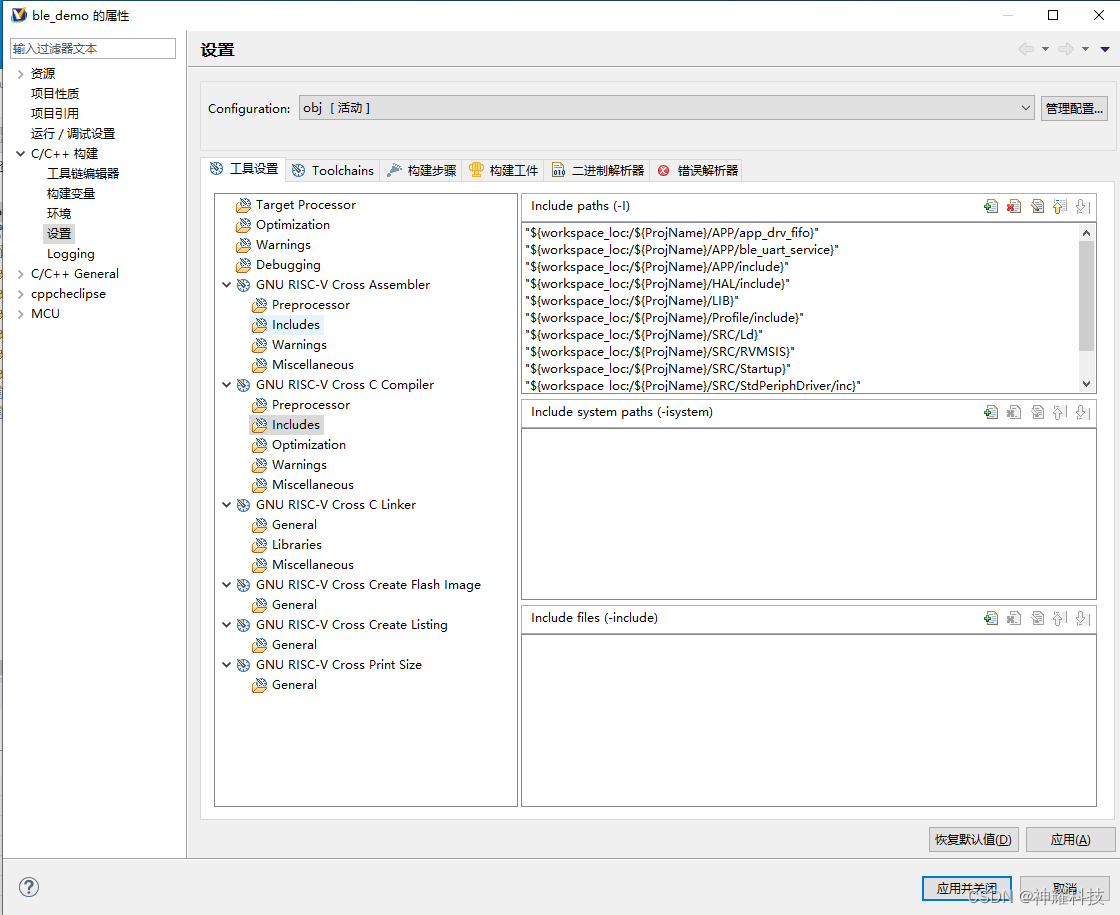
修改GNU RISC-V Cross Linker
(1)更新general
更新Link.ld文件的路径,更新后如图(根据自己放置位置选定即可):

(2) Librariles
更新LIB、StdPeriphDriver到工程下的正确路径。
更改前:
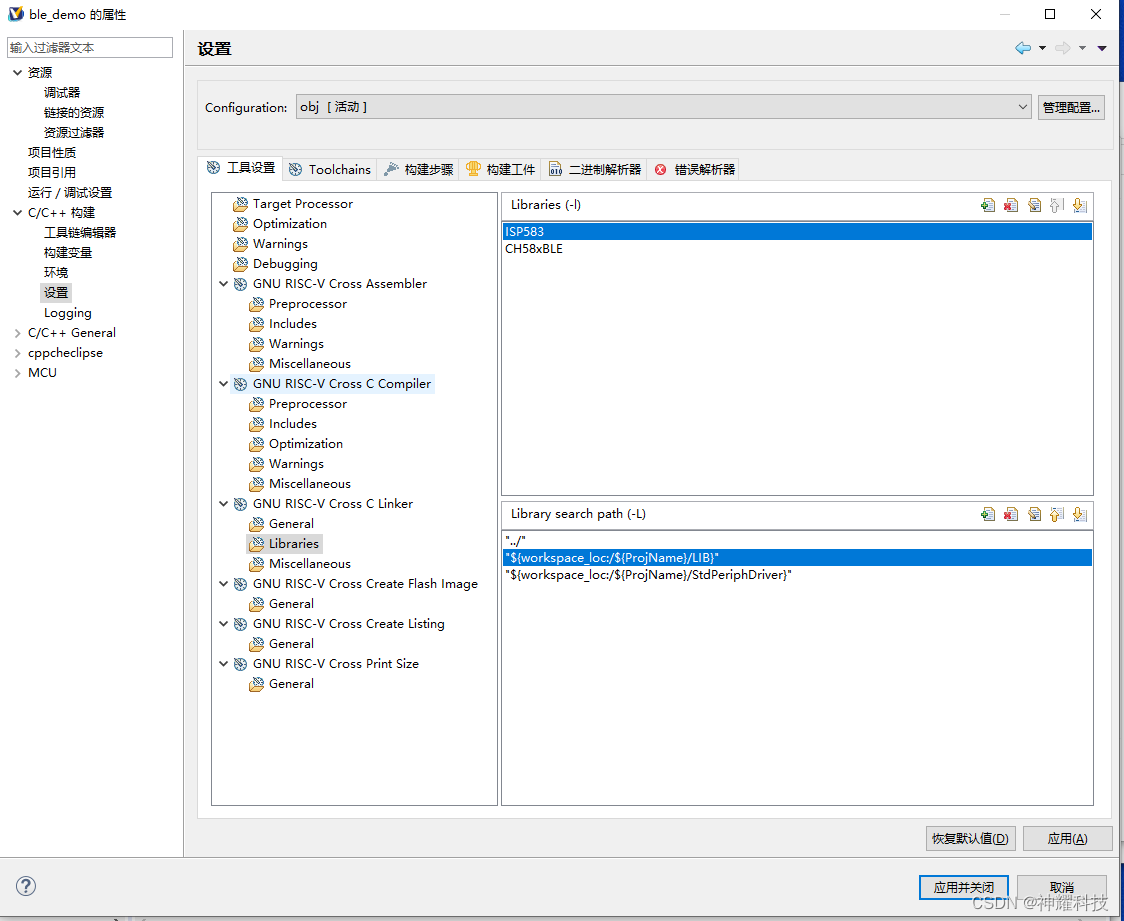
更改后:
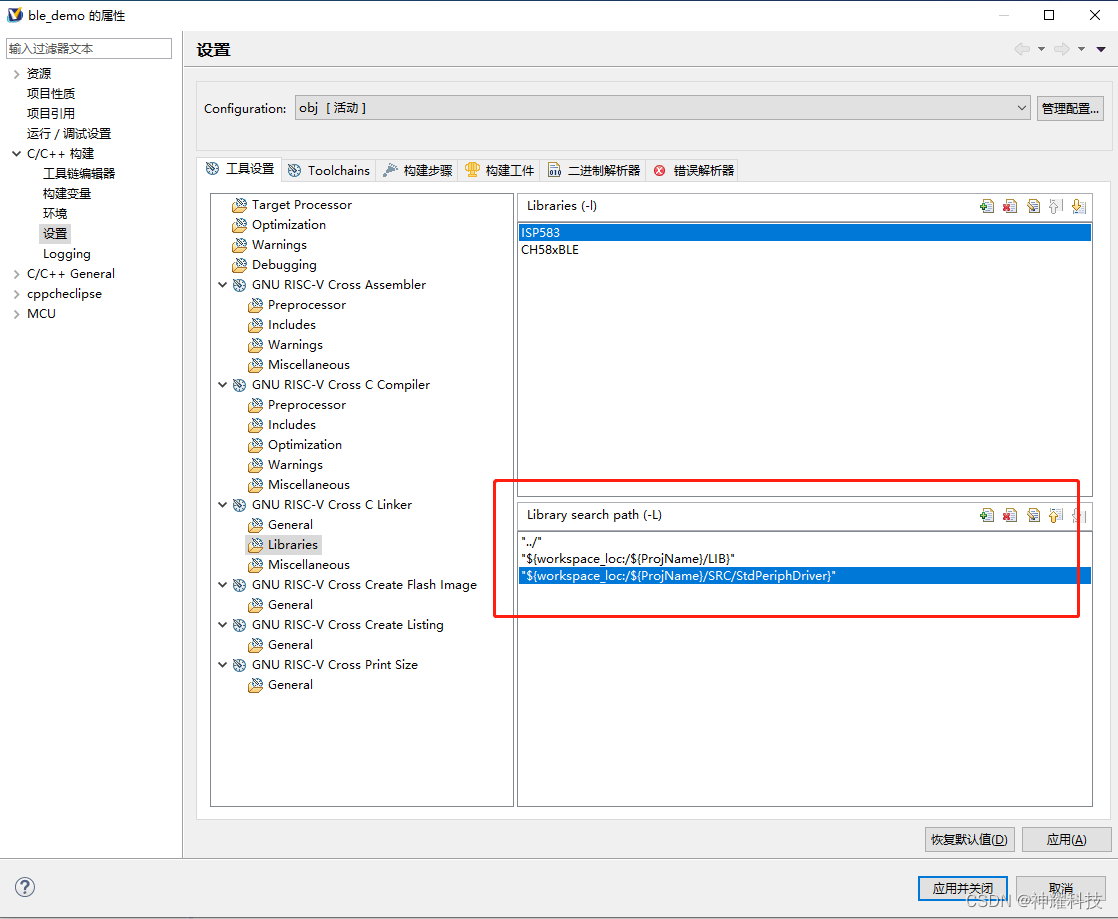
到这一步后点击应用跟关闭即可。
修改跟编译
(1)回到工程,进项编译后提示如下错误.
这个过程不是所有工程都会出现报错,如果编译通过则说明文件没有问题。这里报错是因为程序在这复用,我们直接将其排除不参与编辑即可。
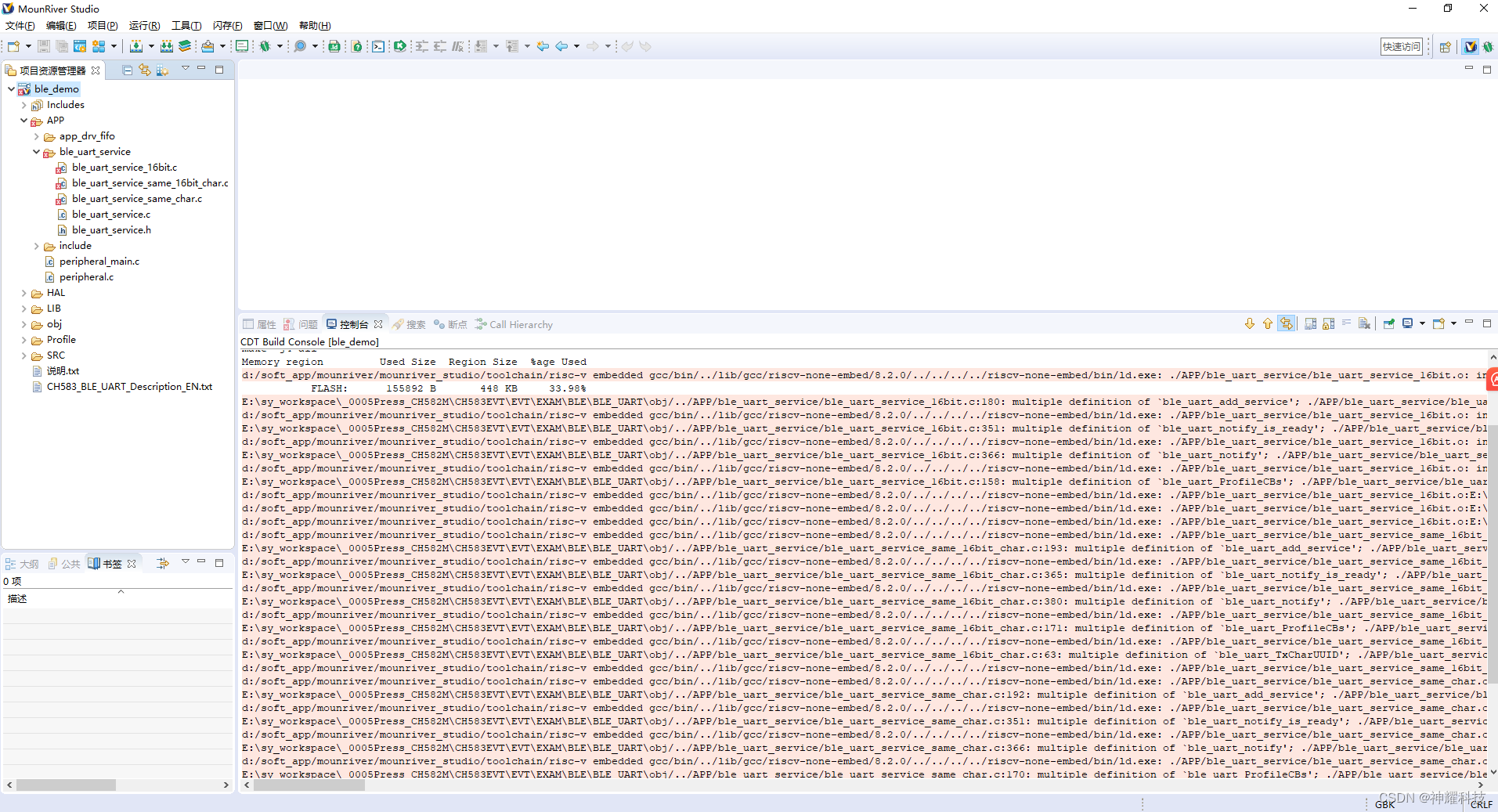
(2)打开SDK的demo对比
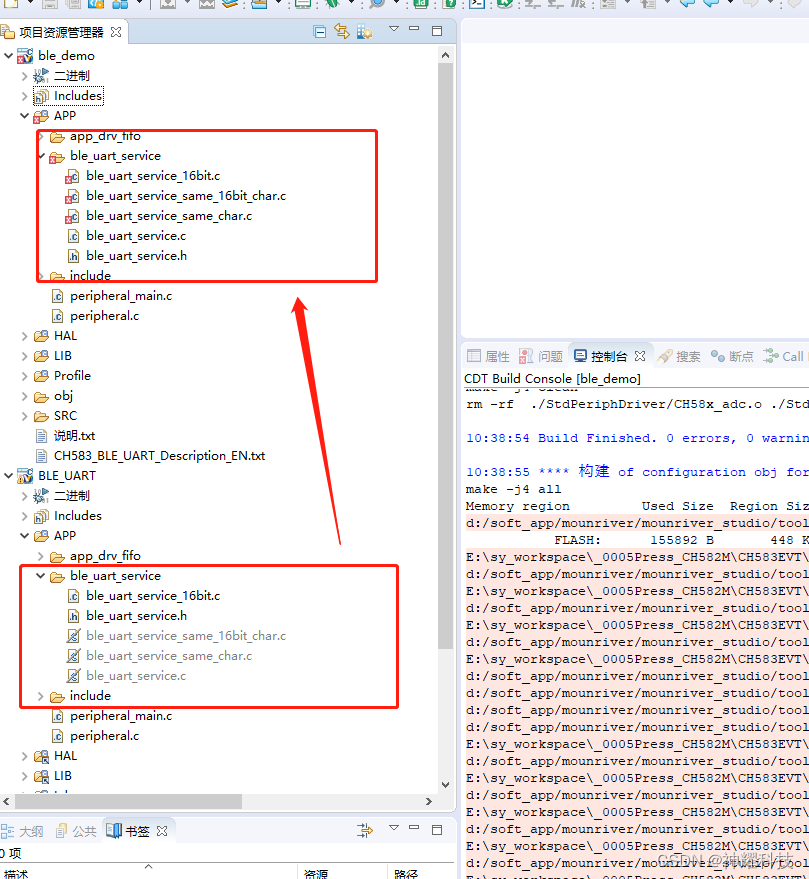
(3)选择不需要参与编译的文件,点击右键选择排除编译,修改后如图。
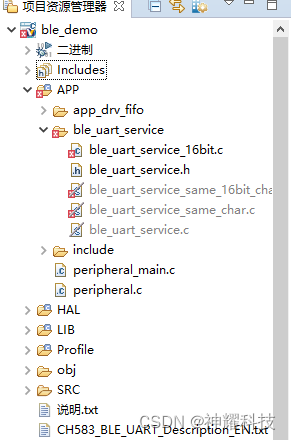
(4)重新进行工程编译
重现编译后,可以看到工程可以正常编译了。
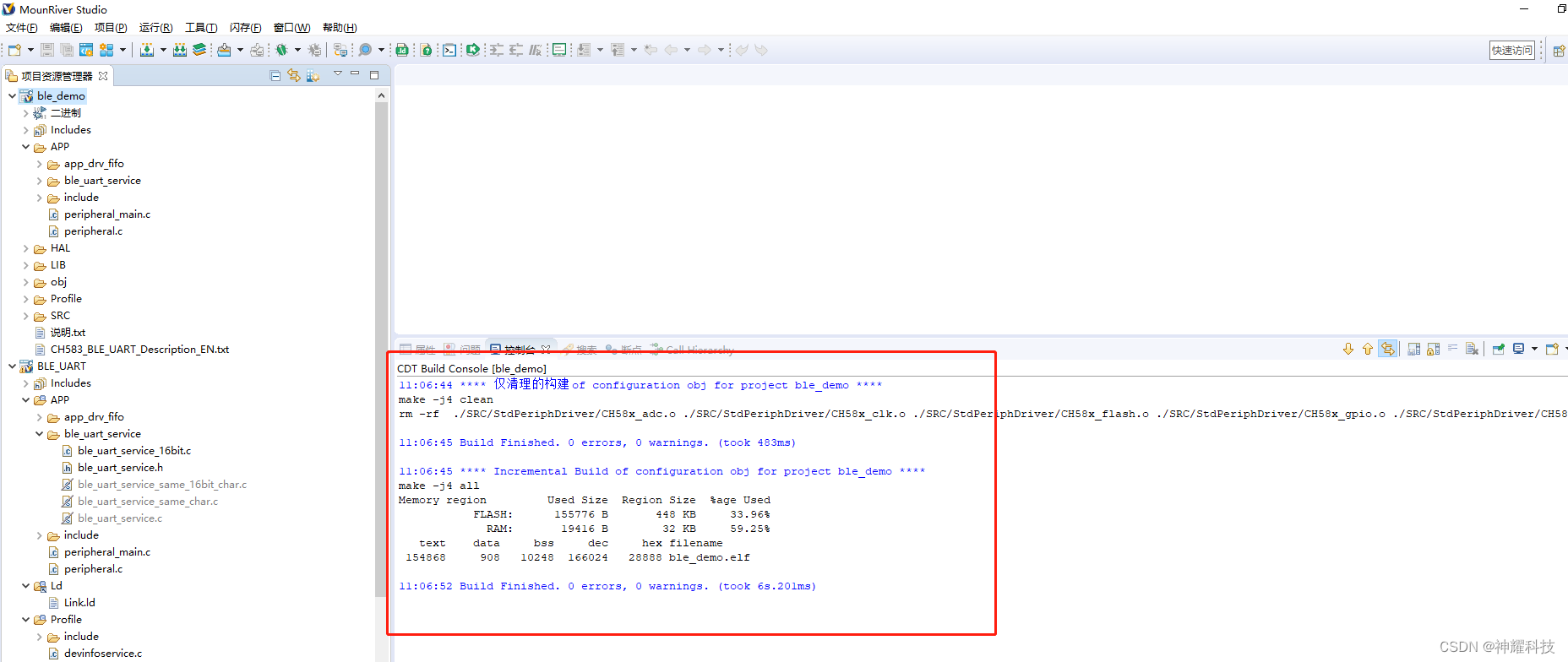
(5) 其他
打开工程hal部分开开,跟原工程对吧,有需要排除编译的可以做排除编译。
移植注意事项
(1)当遇到找不到头文件或者路径提示时,说明路径没有引入完全,找到对象文件夹重新引入即可。


)

 函数)

tec Pro1 X)

)








)

